使用travis自动部署hexo日志
起因
最近打算好好写博客,所以又重新打理起了自己的日志。现在我写日记的流程基本是这样的。
- 首先本地有两个
git目录a,b分别指向同一项目的不同分支。 2. 目录a对应master分支,是 hexo 发布后的内容 3. 目录b对应draft分支,是 hexo 的原始markdown内容 - 想到一个主题
- 先用mweb在
b目录的draft文件夹中写好内容 - 完成后使用
hexo publish {name}把日志移到post文件夹 - 调用
hexo g更新 public 文件夹 - 调用
rsync把b里面的public内容复制到a目录 - 然后把
a目录下的所有文件提交
最后三步 hexo 提供了一个插件hexo-deploy-git,不过我觉得自定义不强,因为 commit 的日志就是简单的日期,没有任何意义。所以就自己写了一个shell脚本来处理了这块逻辑,提交的时候会自动获取draft的最后一次提交记录作为master分支的 commit。
这样做的另一个好处是规范自己写git commit的格式,如果有人对一篇日志的修改记录感兴趣,直接翻 git 日志就好了。关于如何写好 git 提交记录,可以参考这篇文章。
可是问题是最后三步虽然脚本化了,但依然需要本地调用,占用本地资源。
有没有一种方法,可以让自己在提交了draft分支后,自动触发编译,然后发布到master呢?而且整个过程都有日志可以查询,而且是在 server 进行的?
答案是肯定的,这个过程有个专门的名次叫做可持续集成(continuous integration),简称 ci。
之前在公司写过一点,使用 jenkins,然后可以自己 ssh 到 server 配环境。
不过 github 上最火的 ci 系统是travis,所以借这个小项目学一下 travis 的配置。
配置细节
首先网上查了下关于这方面的文章,发现了几篇1,2,3,教程都大同小异,我就简单总结下自己遇到的坑吧。
travis-ci 网页配置
首先是连通 travis 和 github,这一步基本没什么问题,把项目打个勾就启用了。
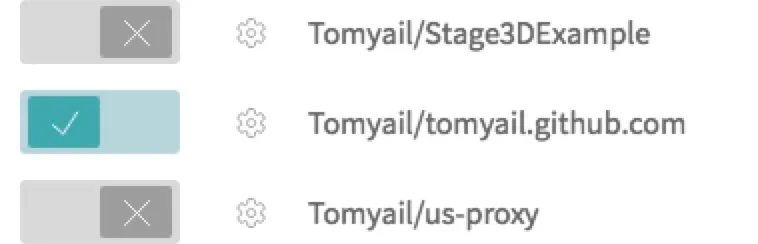
接着点击右边的齿轮,切换到setting页面的截图长这样
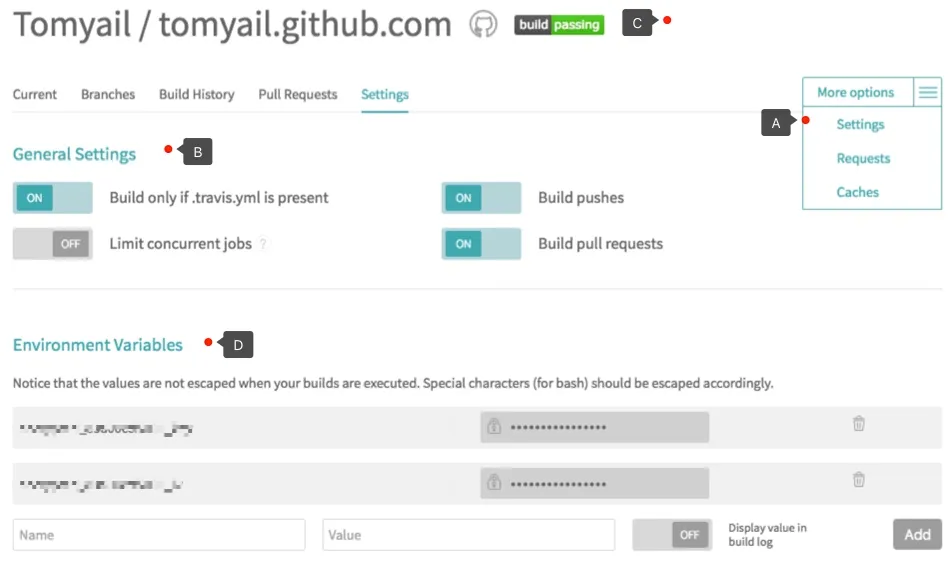
- 点击
C区域,可以获取当前项目的状态图片,加到项目的 EREADME 文件里面就可以看到当前项目的编译状态。 D区域的环境变量坑了我三十来次编译次数,后面细说。
travis-ci 本地配置
编写.travis.yml 文件
travis 通过识别项目根目录下的.travis.yml文件来确认需要执行的命令。所以现在本地项目根目录建一个空的文件.travis.yml
以下是我项目的初始配置。
language: node_js
node_js: #node 版本 - stable
os: # 虚拟机系统 - osx
cache: #缓存不更新的文件 apt: true directories: - node_modules把这个文件 push 到 github,稍等片刻你应该能看到 travis 会自动触发编译并且报告编译成功。
到此,基本的 ci 系统已经能运行了,快去庆祝下。
配置 Travis 提交 github 项目的权限
github 提供了四种方式让我们提交代码。接下来主要说明基于 ssh 的和基于 oauth 的,两种方式都能让 travis 有权限提交 github 项目。
基于 ssh 的权限配置
基于 ssh 的权限配置包括 SSH agent,参考(1,2,3)和Deploy key。
在 travis 上面,ssh agent 都是要配置的。
deploykey 基于个人喜好,如果你想为项目提供单独的公私钥匙,使用 deploykey。否则,可以使用 github 的全局公钥(这里假定~/.ssh/id_rsa*已经存在,并且作为了 github 的全局 ssh key)。
如果使用默认的全局 sshkey,那么就允许了 travis 拥有了我们 github 账户的所有权限。
如果设置了 deploykey,那么 travis 只能提交包含对应 ssh pub key 的 github 项目。但是有一个麻烦之处:github 不允许我们多次使用同一个 ssh key,否则会报key is already in use之类的错误。
查了下是否可以通过 ssh_config 让同一个 ssh key 在多个项目使用,这篇文章写了方法,但是方法已经失效。因为 github 针对我们的 git 项目,早就把 git 的 url 从repA.github.com,repB.github.com换成了所以username.github.com/repoA,username.github.com/repoB。所以如果你的 travis 项目需要访问自己的多个 github 项目,不要使用 deploykey 这种方式。而是直接使用全局 ssh key
本着不折腾会死的原则,我在这里介绍下 deploykey 的设置。
生成 ssh key
命令行输入:
ssh-keygen -t rsa -b 4096 -C "youremail"在询问我们保存路径的时候,不要按回车,不然会覆盖~/.ssh/id_rsa*(假设已经有)。我们重命名一下,比如输入id_rsa_repo,这个时候就会在命令行当前目录生成一对 ssh 秘钥(id_rsa_repo 和 id_rsa_repo.pub)
之后把id_rsa_repo.pub 里面的内容复制到 github 项目里面。具体在项目下面的settings,里面有个deploy keys,我就不截图了。
上传 ssh 私钥到 travis
travis 可以看成是一个无状态的虚拟机,每次触发一个任务的时候,它都会初始化系统环境。所以我们不能直接把生成的id_rsa_repo私钥上传到 travis 服务器。travis 的做法是把id_rsa_repo私钥“直接”放在 github 的项目文件里面,在每次触发任务的时候,读取项目里面的 ssh 私钥,然后和 github 通信。
但是id_rsa_repo私钥其实就相当于 ssh 会话的密码,放在 github 项目里面,就等于公开了自己的密码,这样无论谁拿到id_rsa_repo,都能修改我们的 github 项目了。
这就是我在上面那句话的“直接”加引号的原因,travis 需要我们加密我们的私钥。
为了加密我们的私钥,首先我们需要下载 travis 提供的命令行工具(travis-cli)。
gem install travis安装成功之后,使用 github 账号登陆
travis login --auto登陆方式你可以选择使用用户名密码,或者github-token。
如果使用 token 登录,命令改成如下方式登录
travis login --github-token 'yourToken'通过 travis whoami确认登陆是否成功。
之后输入加密我们的id_rsa_repo文件:
travis encrypt-file id_rsa_repo不出意外会在当前目录多出来一个id_rsa_repo.enc文件,同时 travis 的项目网页 setting 里面会多出来两行加密过的环境变量encrypted_XXX_key和encrypted_XXX_iv。
此时id_rsa_repo文件就被我们加密成了id_rsa_repo.enc文件,通过encrypted_XXX_key和encrypted_XXX_iv这两个值能还原成id_rsa_repo文件。但是encrypted*这两个文件的具体值被 travis 加密过,所以也就只有 travis 能解密了。
增加 ssh_config 文件,它的的作用是明确告诉 ssh 哪些域名用哪些 ssh key,避免 ssh 客户端的询问框打断 travis 的自动编译。
ssh_config 文件如下:
Host github.com User git StrictHostKeyChecking no IdentityFile ~/.ssh/id_rsa IdentitiesOnly yes最后修改 .travis.yml文件,加入解密代码以及 ssh agent 的配置。
before_install: - openssl aes-256-cbc -K $encrypted_XXX_key -iv $encrypted_XXX_iv -in id_rsa_repo.enc -out ~/.ssh/id_rsa -d - chmod 600 ~/.ssh/id_rsa - eval $(ssh-agent) - ssh-add ~/.ssh/id_rsa - cp ssh_config ~/.ssh/config基于 oauth 的权限配置
如果你的 travis 项目涉及到多个 github 项目,我建议使用这种方式。
oauth 的方式需要使用github-token,上面文章有提到,你需要先生成一个。
基于 ssh 的权限配置,你需要使用 ssh 协议,所以你的 github 仓库远程路径如下:
git@github.com:username/reponame.git但是如果使用 oauth,你需要使用 https 方式,你的 git 远程路径需要改成
这里的 GH_TOKEN 是 travis 环境变量,我们需要手动加上:

https://$GH_TOKEN@github.com/username/reponame.git所以你可以在.travis.yml文件加入如下命令修改仓库地址
before_install: - git remote rm origin - git remote add origin https://$GH_TOKEN@github.com/username/reponame.git之后其他 github 仓库也需要按照上面这种格式重写 url。
最后可以参考下我的最终配置
https://github.com/Tomyail/tomyail.github.com/blob/draft/.travis.yml
总结
程序员就得懒,能自动做掉的尽量自动化,保持 dry 原则。travis 能配置的东西很多,此文章只是用来入门以及记录自己遇到的坑。更多细节需要查阅 travis 文档以及对 shell 脚本有一定的了解。